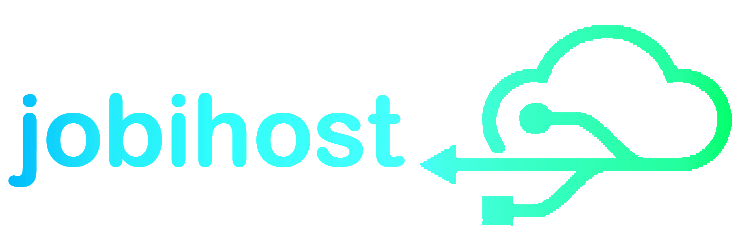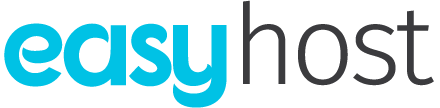برای اتصال بر روی مک لطفا مراحل زیر را انجام دهید.
برای استفاده از OpenVPN بر روی مک ابتدا میبایست برنامه را دانلود و نصب نمایید.
این فایل بر روی نسخه های Yosemite, El Capitan, Sierra, High Sierra, Mojave, Catalina, Big Sur, Monterey قابل استفاده خواهد بود.
فایل تنظیمات را بر اساس نوع اشتراک خود از لینک زیر دانلود نمایید .
فایل تنظیمات را از لینک زیر دانلود نمایید .
دریافت فایل تنظیمات سرور s400(کلیک کنید)
برنامه را باز کنید و از قسمت Files بر روی گزینه Browse کلیک نموده, به محل دانلود فایل تنظیمات بروید.
فایل تنظیمات را انتخاب کنید و در برنامه باز کنید.
بر رو گزینه Add در بالای نرم افزار کلیک کنید.
۱ : در قسمت Username ، نام کاربری خود را وارد کنید.
۲ : گزینه Save password را انتخاب نموده و در قسمت Password کلمه عبور خود را وارد کنید.
۳ : بر روی گزینه Connect کلیک کنید.
بر روی سوییچ اتصال کلیک کنید تا اتصال برقرار شود.
در صورت مشاهده پیام Connection Error گزینه Continue را انتخاب کنید.
از طریق منوی نرم افزار وارد بخش Settings شده و گزینه Seamless Tunneling را فعال نمایید.
در صورت مشکل و یا سوال در مورد این آموزش با پشتیبانی تماس حاصل فرمایید.
رفع ارور Authentication Failed
حتما حتما یوزرنیم و پسورد رو کپی پیست کنید و دستی وارد نکنید احتمالا اشتباه وارد کردن دسترسی ها توسط شما وجود دارد. یوزرنیم و پسورد برای شما بعد از خرید ایمیل خواهد شد.
0
آموزش آیفون آیپد – OpenVPN – آی پی ایران
ارسال شده توسط: کارشناس هاستینگ
۱ مرداد, ۱۴۰۱
در: OpenVPN, آموزش, آیفون
1.برای استفاده از OpenVPN بر روی آیفون ابتدا باید برنامه را بر روی گوشی خود نصب کنید.
در یافت فایل از App Store
توجه توجه: لطفا آموزش رو ادامه بدید اکثر کاربرا همین که نرم افزار رو دانلود کردند به پشتیبانی مراجعه می کنند لطفا آموزش رو تا آخر با دقت ادامه بدید.
2.فایل تنظیمات را از لینک زیر دانلود نمایید .
دریافت فایل تنظیمات سرور s400(کلیک کنید)
پس از دریافت فایل, آن را باز کنید و با دکمه سمت راست بالا فایل را با نرم افزار OpenVPN شیر کنید.
3.پس از باز شدن فایل تنظیمات در برنامه گزینه Add را انتخاب کنید.
4.۱ : در قسمت Username ، نام کاربری دریافتی از فروشگاه را وارد کنید.
4.2 : گزینه Save password را انتخاب نموده و در قسمت Password کلمه عبور دریافتی از فروشگاه را وارد کنید.
4.3 : گزینه Add در بالای صفحه را انتخاب کنید.
در صورت مشاهده پیام ساخت VPN گزینه Allow را انتخاب کنید.
و تمام! شما هم اکنون به ای پی ایران وصل هستید:
در صورت مواجه با خطا از روش های دیگر اتصال به ای پی ایران برای کاربران خارج از کشور که در صفحه بخش آموزش می باشند استفاده کنید.
14
آموزش آندروید OpenVPN – ای پی ایران
ارسال شده توسط: کارشناس هاستینگ
۱ مرداد, ۱۴۰۱
در: OpenVPN, آموزش, آندروید
1.ابتدا نرم افزار Open Vpn رو از طریق لینک زیر دانلود و نصب کنید:
دانلود Open Vpn از Google Play
توجه توجه: لطفا آموزش رو ادامه بدید اکثر کاربرا همین که نرم افزار رو دانلود کردند به پشتیبانی مراجعه می کنند لطفا آموزش رو تا آخر با دقت ادامه بدید.
2.فایل تنظیمات را از لینک زیر دانلود نمایید .
دریافت فایل تنظیمات سرور s400(کلیک کنید)
3.برنامه OpenVpn را اجرا نموده و از قسمت File وارد پوشه Download شده و فایل تنظیمات دانلود شده را انتخاب کنید, سپس گزینه Import را انتخاب نمایید.(لطفا به بخش URL کاری نداشته باشید ارتباطی ندارد، حتما حتما بخش File را انتخاب کنید.)
4.۱ : در قسمت Username ، نام کاربری دریافتی را وارد کنید.
4.2 : گزینه Save password را انتخاب نموده و در قسمت Password کلمه عبور دریافتی را وارد کنید.
4.3 : گزینه Connect after import را نیز انتخاب کنید.
4.4 : گزینه Add در بالای صفحه را انتخاب کنید.
و تمام! شما هم اکنون به ای پی ایران وصل هستید:
در صورت مواجه با خطا از روش های دیگر اتصال به ای پی ایران برای کاربران خارج از کشور که در صفحه بخش آموزش می باشند استفاده کنید.
2
آموزش ویندوز 8 به بالا – OpenVPN – آی پی ایران
ارسال شده توسط: کارشناس هاستینگ
۱ مرداد, ۱۴۰۱
در: OpenVPN, آموزش, ویندوز
1.برای استفاده از OpenVPN بر روی ویندوز 8 , 8.1 , 10 و 11 ابتدا میبایست برنامه را دانلود و نصب نمایید.
دریافت نرم افزار Open Vpn نسخه ویندوز (کلیک کنید)
2.فایل تنظیمات را از لینک زیر دانلود نمایید .
دریافت فایل تنظیمات سرور s400(کلیک کنید)
3. برنامه Open vpn که در مرحله اول نصب کردید را باز کنید و از قسمت File بر روی گزینه Browse کلیک نموده, به محل دانلود فایل تنظیمات بروید.(لطفا به بخش URL کاری نداشته باشید ارتباطی ندارد، حتما حتما بخش File را انتخاب کنید.)
فایل تنظیمات را که در مرحله 2 دانلود کردید انتخاب کنید و بر روی Open کلیک کنید
4.1در بخش Username نام کاربری که برای شما ایمیل شده است.
4.2 گزینه Save password را انتخاب نموده و در قسمت Password کلمه عبور دریافتی را وارد کنید.
4.4 گزینه های Proxy Host name or IP و Port و Server Override را تنها در صورتی که در صفحه نمایش داده شدند خالی باقی بگذارید.
4.3 گزینه CONNECT را در پایین صفحه انتخاب کنید.
و تمام! شما هم اکنون به ای پی ایران وصل هستید:
در صورت مواجه با خطا از روش های دیگر اتصال به ای پی ایران برای کاربران خارج از کشور که در صفحه بخش آموزش می باشند استفاده کنید.
2
آموزش ویندوز 7 OpenVPN – آی پی ایران
ارسال شده توسط: کارشناس هاستینگ
۲۵ تیر, ۱۴۰۱
در: OpenVPN, آموزش, ویندوز
آموزش ویندوز 7 OpenVPN – آی پی ایران
1.برای استفاده از OpenVPN بر روی ویندوز 7 ابتدا میبایست برنامه را دانلود و نصب نمایید.
دریافت نرم افزار Open Vpn نسخه ویندوز 7(کلیک کنید)
2.فایل تنظیمات را از لینک زیر دانلود نمایید .
دریافت فایل تنظیمات سرور s400(کلیک کنید)
3.پس از اجرای برنامه OpenVPN برای وارد کردن فایل های تنظمات بر روی + کلیک کنید. گزینه Local file را انتخاب کرده و بر روی Import کلیک کنید.


4.۱ : به محل دانلود فایل تنظیمات بروید. فایل تنظیمات دانلود شده در مرحله دوم را انتخاب کنید و بر روی Open کلیک کنید.
4.2 : برروی گزینه save کلیک کنید.
5.بر روی فایل تنظیمات وارد شده در نرم افزار کلیک کنید, در قسمت Username نام کاربری و در قسمت Password رمز عبور دریافت شده را وارد نمایید. گزینه Remember password during this connection را انتخاب نمایید و بر روی گزینه Login کلیک کنید.
و تمام! شما هم اکنون به ای پی ایران وصل هستید:
در صورت مواجه با خطا از روش های دیگر اتصال به ای پی ایران برای کاربران خارج از کشور که در صفحه بخش آموزش می باشند استفاده کنید.